旧电脑的「刷机」方案来了:Chrome OS Flex 安装
即便没用过 , 你大概也会在近几年的各种报道中听闻过ChromeOS的名字:它是Google基于Chrome浏览器生态开发的轻量级云端操作系统 , 2020年市场份额甚至还超越了macOS成为第二大操作系统 。加上后续对Android、Linux应用运行环境的支持 , 对大多数国内用户而言还比较陌生的ChromeOS , 事实上也已经成为了一个成熟的桌面端操作系统 。
今年2月 , ChromeEnterprise团队发布了面向Windows/macOS/Linux设备、可以快速刷入的ChromeOS系统分支——ChromeOSFlex 。
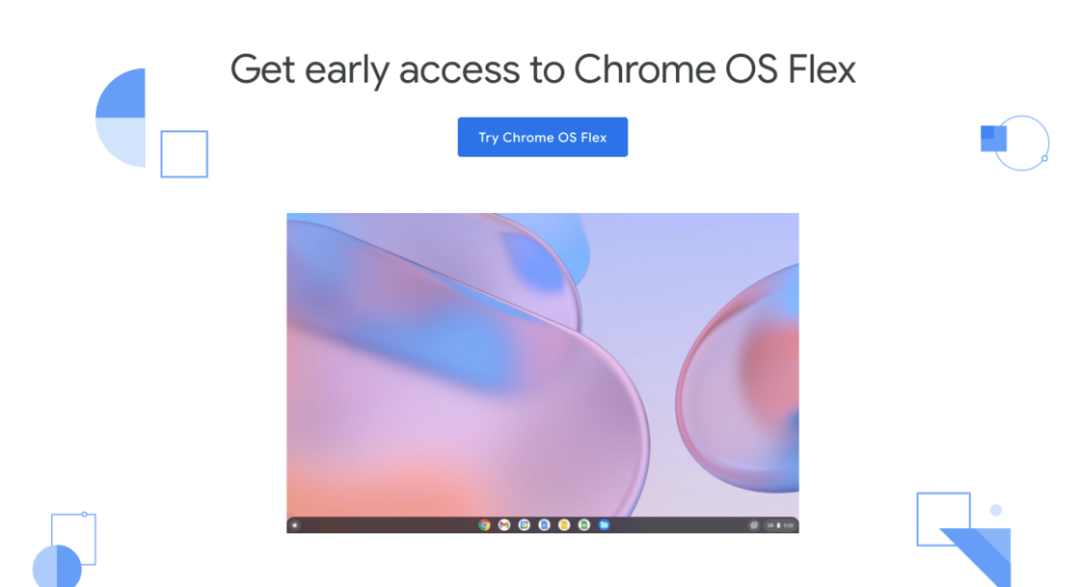
文章图片
文章图片
作为一项拥有ChromeOS官方支持的「刷机」服务 , 除了轻量级的特征之外 , 它的出现瞄准的是教育市场大规模部署的现实需求 , 安装过程自然也相对简单——这个项目其实能上溯到2020年 , 当时Google收购了开发CloudReady的公司Neverware , 而CloudReady就是一个基于开源的ChromiumOS代码库开发而来的操作系统 , 它在ChromiumOS原本就很「轻量级」的基础上 , 进一步对系统组件进行了尽可能地精简 , 让这一系统在有着大量老旧、低性能PC设备的欧美教育市场能够大规模部署 。
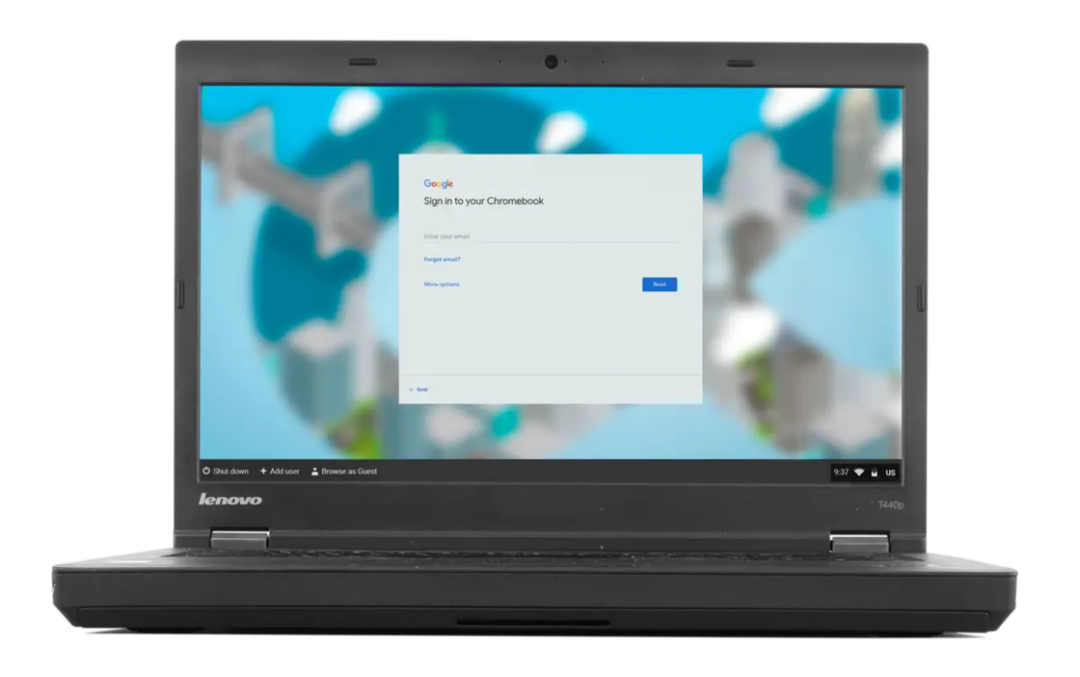
文章图片
文章图片
在被Google收购之后 , CloudReady也成为了ChromeOS套件的一部分 , 在整合了更为完整的Google第一方服务之后 , 如今它也得以以ChromeOSFlex的形态继续运行下去 。
无论是Windows、macOS还是Linux系统的笔记本电脑 , 都可以通过官方提供的镜像文件安装上ChromeOSFlex系统 。当然 , ChromeOSFlex官方还是提供了一个供参考的最低硬件配置要求:
兼容Intel或AMDx86-64位设备
至少4GBRAM
至少16GB内部存储空间
可以使用USB介质作为启动盘
BIOS有完整管理员访问/操作权限
满足上面五项要求 , 这台设备就至少可以正常运行ChromeOSFlex系统了 。不过Google文档中也有提到2010年之前设备的可能会因为处理器与显卡性能导致「糟糕的使用体验」 , 另外能正常运行ChromeOSFlex也并不意味着设备能正常使用所有功能 , 这个我们之后会详细介绍 。
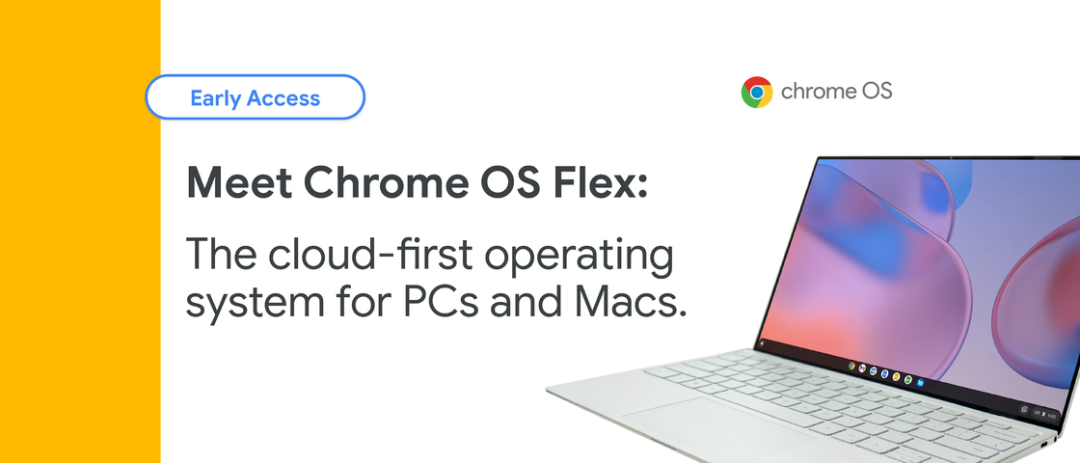
文章图片
文章图片
安装指南
首先仍然需要声明的是:ChromeOSFlex项目目前仍处于早期测试阶段 。因此如果通过官方渠道进行安装 , 则需要手动填写申请邮件才有机会获得ChromeOSFlex的测试资格 。但既然你已经看到这里并已经清楚风险 , 并且想要在自己的设备尝鲜ChromeOSFlex , 跟随本文的教程也可以省去很多繁琐步骤和麻烦 。
首先 , 我们需要准备一个至少8GB容量的U盘来烧录ChromeOSFlex启动盘 , 同时也需要一台已经运行有Chrome浏览器的电脑(ChromeOS也可以)来制作启动盘 。
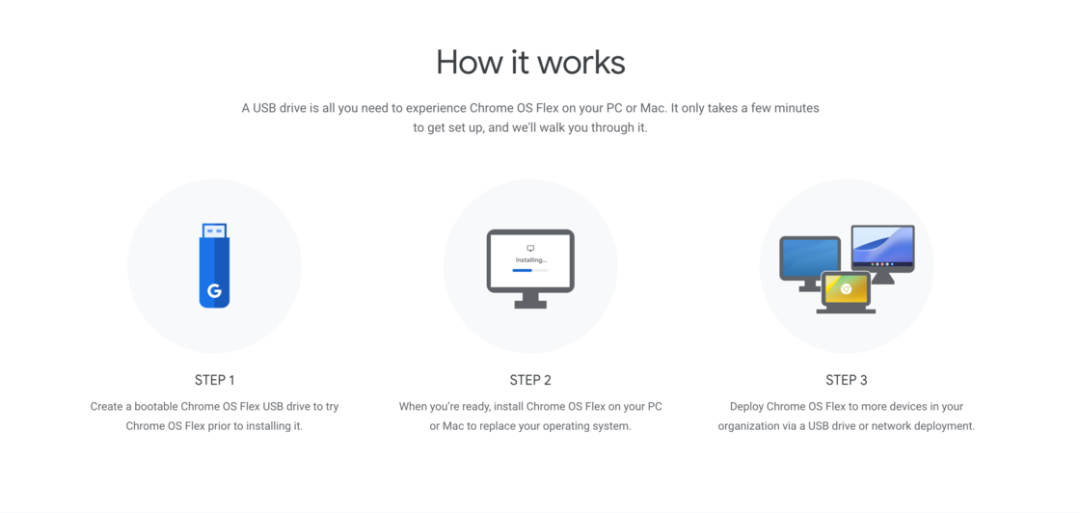
文章图片
文章图片
准备就绪后 , 前往Chrome线上应用商店并安装Chromebook恢复工具 。
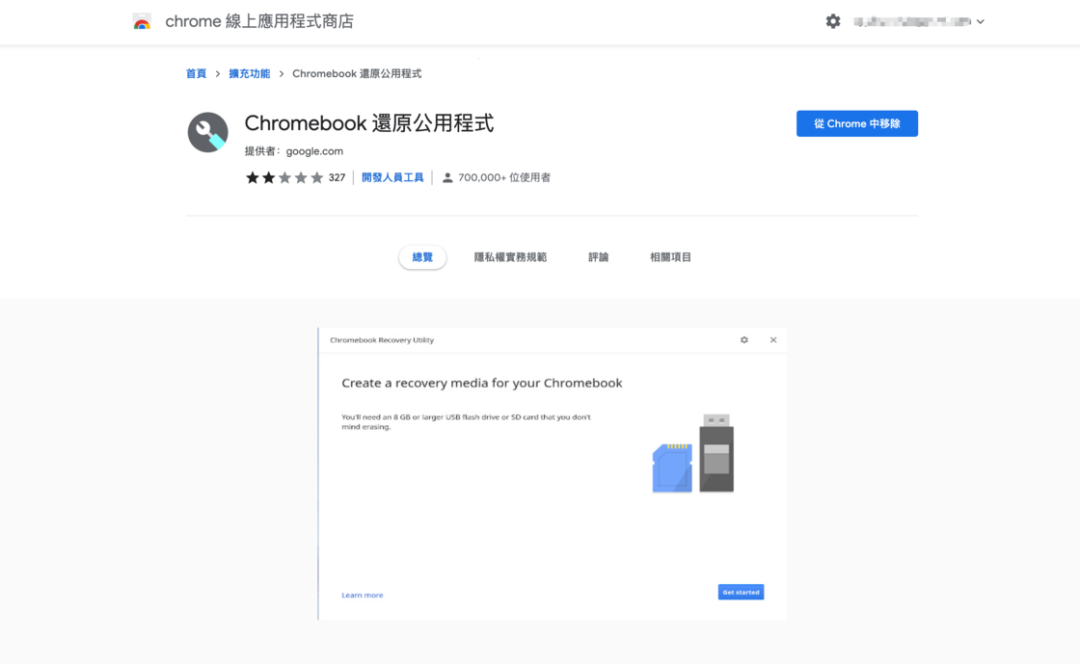
文章图片
文章图片
安装完成之后 , 打开Chrome插件管理页面 , 确保Chromebook恢复工具的开关是打开状态 。如果没有的话手动点击卡片右下角的蓝色按钮将其开启 。
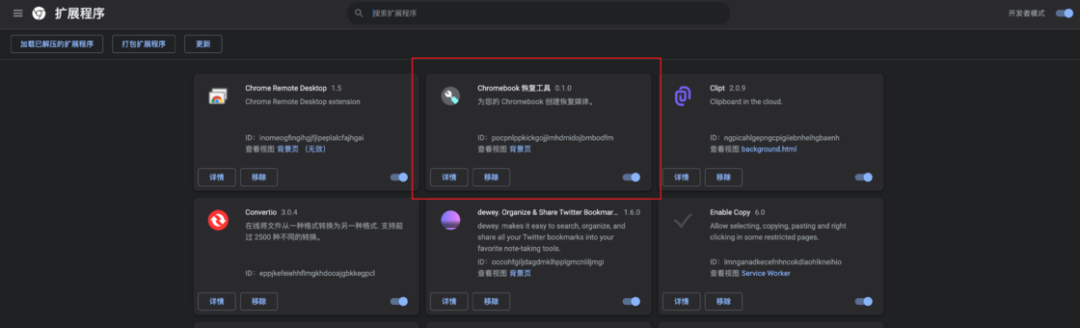
文章图片
文章图片
上述插件安装完成之后 , 点击打开Chromebook恢复工具 , 开始启动盘烧录过程 。
- 滨州联通:5G与我们的吃穿用度
- iOS内置了超好用的搜索功能 别说你还不知道
- 云计算进入“下半场”,国产云的出路在哪儿?
- 手机里的芯片到底有什么用?为什么大家都想要「更强」
- 小米续航最好的5G手机!小米Civi 1S首销:2299元
- 小米Civi 1S评测:最不像小米的小米手机
- 续航最好的小米手机来了:小米Civi 1S妥妥用一天不焦虑
- 智慧党建app,指尖上的智慧党建管理平台系统助力基层党建发展
- Win10赶紧关掉这两个设置:以免电脑不到一年就“报废”
- 三大升级更完美!小米Civi 1S评测:超模身材的最美轻薄
